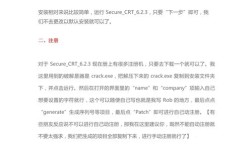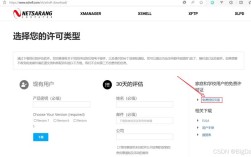CentOS是一款基于Linux内核的操作系统,广泛应用于服务器领域,随着互联网的发展,IPv4地址逐渐耗尽,IPv6作为其替代方案,提供了更大的地址空间和更好的性能,下面将详细介绍在CentOS系统中配置和使用IPv6的方法:
确认系统是否支持IPv6
1、查看内核模块:使用lsmod | grep ipv6命令检查是否加载了ipv6模块,如果没有任何回显,说明没有加载,可以通过modprobe ipv6命令手动加载。

2、检查内核参数:运行sysctl a | grep ipv6命令查看内核是否支持IPv6,如果显示为0表示支持,1表示不支持。
修改配置文件启用IPv6
1、修改/etc/sysctl.conf文件:编辑该文件并添加或修改以下几行:
```bash
net.ipv6.conf.all.disable_ipv6 = 0
net.ipv6.conf.default.disable_ipv6 = 0
net.ipv6.conf.lo.disable_ipv6 = 0
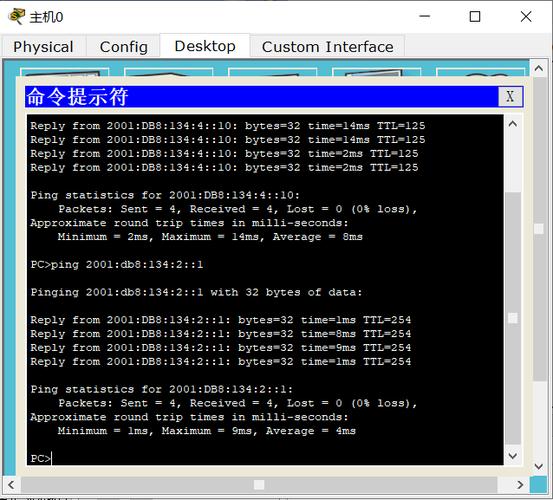
```
然后执行sysctl p命令使配置生效。
2、修改/etc/modprobe.d/ipv6.conf文件:在该文件中添加或修改以下内容:
```bash
options ipv6 disable=0
```
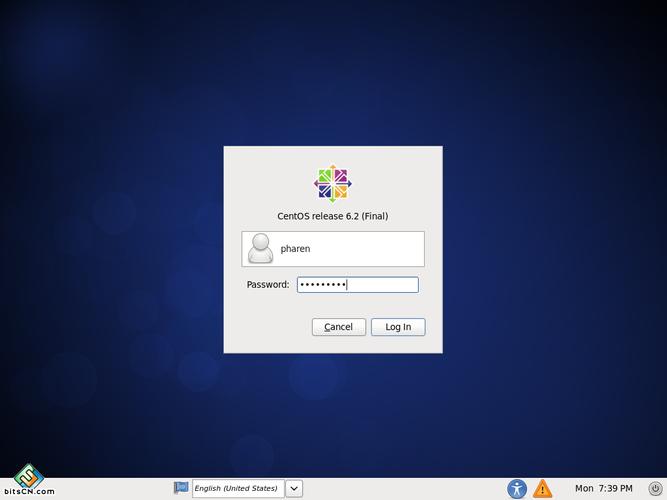
如果是CentOS 5系统,则需修改/etc/modprobe.conf文件,取消注释掉以下两行:
```bash
#alias netpf10 off
#alias ipv6 off
```
并添加options ipv6 disable=0。
3、修改/etc/sysconfig/network文件:在该文件中添加以下内容:
```bash
NETWORKING_IPV6=yes
```
保存后执行service network restart命令使配置生效。
配置网卡以支持IPv6
1、编辑网卡配置文件:使用文本编辑器打开/etc/sysconfig/networkscripts/ifcfgeth0(根据实际情况替换网卡名称),并添加以下内容:
```bash
IPV6INIT=yes
IPV6ADDR=2001:250:4000:2000::53/64
IPV6_DEFAULTGW=2001:250:4000:2000::1
```
IPV6ADDR是分配给网卡的IPv6地址,IPV6_DEFAULTGW是默认网关地址。
2、重启网络服务:执行service network restart命令使网卡配置生效。
测试IPv6连接性
1、使用ping6命令:通过ping6 c 4 ipv6.google.com命令测试与外部IPv6地址的连通性。
2、查看IPv6地址:使用ip a命令查看网卡是否已成功获取到IPv6地址。
FAQs
1、问题:如何查看CentOS系统是否支持IPv6?
答案:可以通过以下步骤查看:
查看内核模块是否加载:运行lsmod | grep ipv6,如果有回显则说明已加载。
检查内核参数:运行sysctl a | grep ipv6 | grep disable,若参数为0则表示支持IPv6。
2、问题:如何在CentOS中永久配置IPv6?
答案:要永久配置IPv6,需要修改相关配置文件并重启网络服务:
修改/etc/sysctl.conf文件,设置相关参数并执行sysctl p使其生效。
修改网卡配置文件/etc/sysconfig/networkscripts/ifcfgeth0,添加IPv6地址和网关信息。
重启网络服务,执行service network restart命令。
通过上述步骤,可以在CentOS系统中成功配置和使用IPv6,提升网络性能和地址空间利用率。